So reparieren Sie einen nicht erkannten USB-Stick
Autor:
Roger Morrison
Erstelldatum:
1 September 2021
Aktualisierungsdatum:
8 Kann 2024

Inhalt
- Stufen
- Teil 1 Löse grundlegende Probleme
- Teil 2 Überprüfen Sie den Status des USB-Sticks
- Teil 3 Weisen Sie einem USB-Stick einen Laufwerksbuchstaben zu
- Teil 4 Formatieren Sie den USB-Stick
- Teil 5 Einen für Mac formatierten USB-Stick unter Windows öffnen
Wenn Ihr USB-Stick vom Computer nicht erkannt wird, kann dieses Problem durch verschiedene Faktoren verursacht werden. Eine der Ursachen könnte ein Hardwareproblem oder eine beschädigte Partition sein. Glücklicherweise können Sie Ihre Dokumente möglicherweise immer noch wiederherstellen und das USB-Laufwerk dann für die erneute Verwendung formatieren.
Stufen
Teil 1 Löse grundlegende Probleme
-
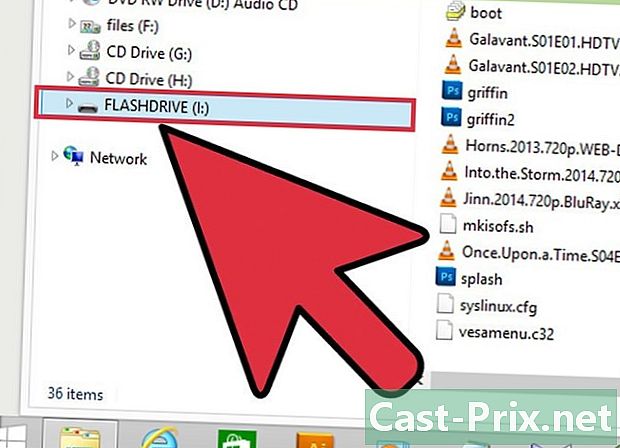
Stecken Sie den USB-Stick in einen anderen USB-Anschluss. Möglicherweise liegt ein physisches Problem mit diesem bestimmten USB-Anschluss vor. Schließen Sie den USB-Stick also an einen anderen USB-Anschluss Ihres Computers an. Verwenden Sie keinen USB-Hub, um Ihr USB-Laufwerk anzuschließen, sondern schließen Sie es direkt an den Computer an. -
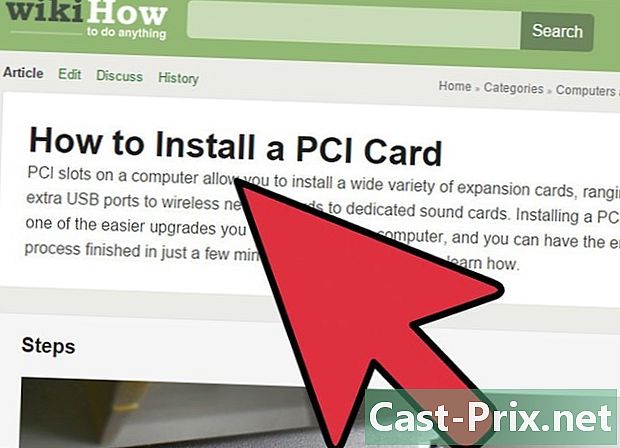
Stecken Sie den Schlüssel in einen anderen Computer. Wenn der USB-Stick mit einem anderen Computer funktioniert, er jedoch nicht funktioniert, wenn Sie ihn an einen Ihrer USB-Ports anschließen, liegt ein Problem mit der Hardware oder den USB-Treibern Ihres Computers vor.- Sie können versuchen, ein zusätzliches USB-Laufwerk zu installieren.
- Aktualisieren Sie Ihre USB-Treiber.
- Greifen Sie unter Windows auf ein für Mac OS formatiertes USB-Laufwerk zu.
Teil 2 Überprüfen Sie den Status des USB-Sticks
-
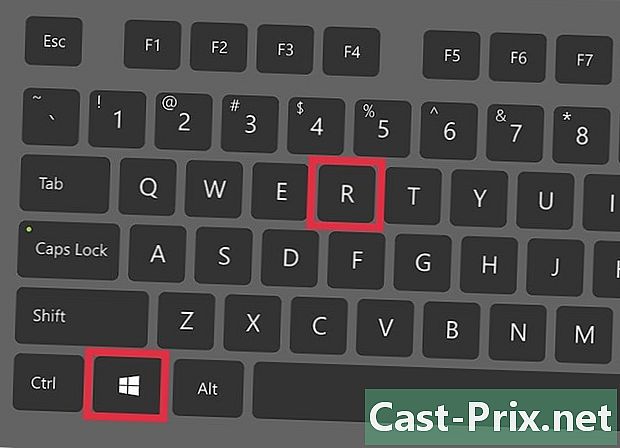
Öffnen Sie den Benutzer von Datenträgerverwaltung. Sie können es über die Systemsteuerung öffnen. Sie können jedoch am schnellsten darauf zugreifen, indem Sie auf tippen ⊞ Gewinnen+R dann schriftlich diskmgmt.msc. -
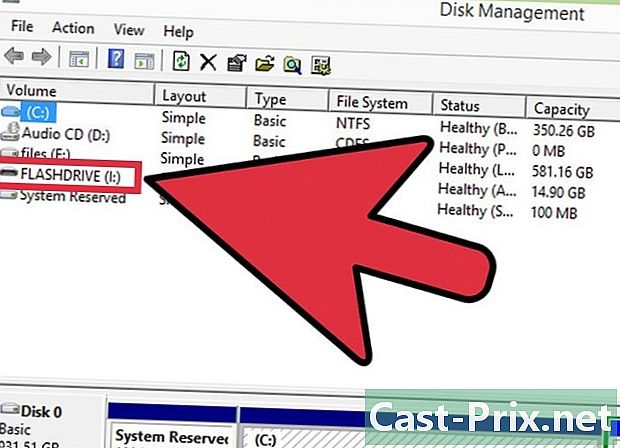
Suchen Sie nach Ihrem USB-Stick. Um Ihren USB-Stick zu identifizieren, können Sie die Größe der Laufwerke schneller überprüfen. Ihr USB-Laufwerk ist normalerweise viel kleiner als Ihre Festplatten.- Wenn Ihr USB-Stick für den Benutzer von nicht verfügbar ist DatenträgerverwaltungDies bedeutet, dass mit Sicherheit ein Hardwareproblem vorliegt, entweder mit Ihrem USB-Stick oder mit Ihrem USB-Anschluss, und dass es repariert werden muss.
-

Untersuchen Sie die Partition Ihres USB-Sticks. Im unteren Teil des Fensters des Benutzers von DatenträgerverwaltungSie können alle angeschlossenen Laufwerke sowie deren Partitionen rechts von jedem Laufwerk anzeigen. Die Partition Ihres USB-Laufwerks sollte sein gesund .- Wenn eine der Partitionen ist gesundWenn dies nicht erkannt wird, weisen Sie dem USB-Stick einen neuen Laufwerksbuchstaben zu.
- Wenn die Partition definiert ist als Nicht belegt, formatieren Sie den USB-Stick.
Teil 3 Weisen Sie einem USB-Stick einen Laufwerksbuchstaben zu
-
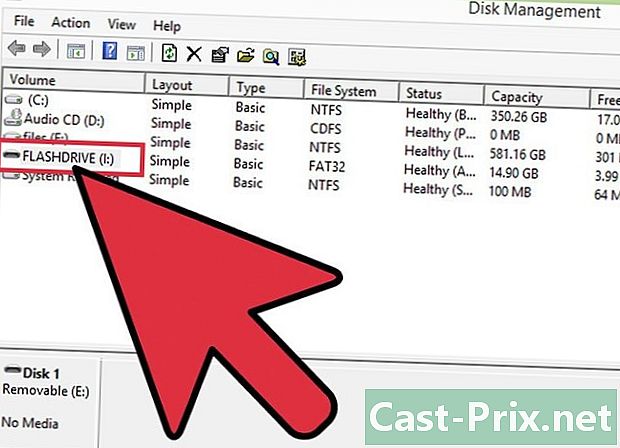
Klicken Sie mit der rechten Maustaste auf die Partition des USB-Sticks. Diese Partition befindet sich im Benutzer von Datenträgerverwaltung. Wenn Ihr USB-Stick in gutem Zustand ist, aber von Windows nicht erkannt wird, wurde möglicherweise kein Laufwerksbuchstabe zugewiesen. Alle angeschlossenen Festplatten benötigen einen Laufwerksbuchstaben, damit das System Daten lesen und auf die Festplatte schreiben kann. -
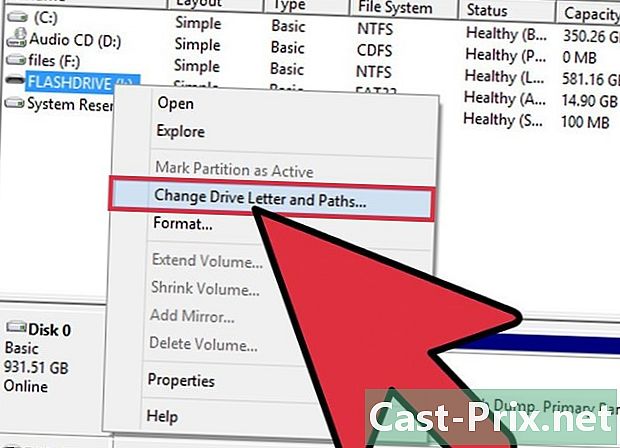
Klicken Sie auf Ändern Sie den Laufwerksbuchstaben und die Zugriffspfade. Klicken Sie dann auf Hinzufügen .... -
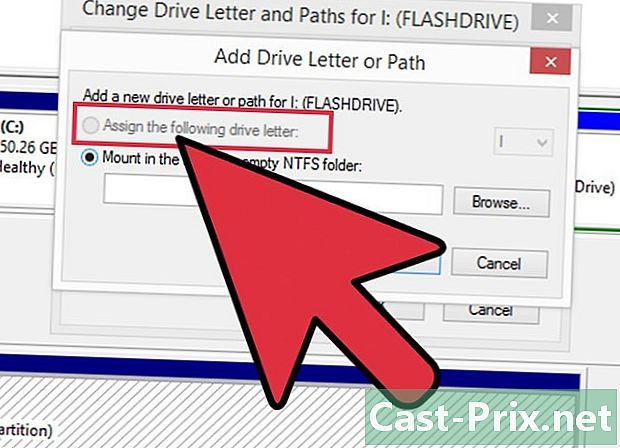
Klicken Sie auf Weisen Sie dem Leser den folgenden Buchstaben zu. Wählen Sie dann einen Buchstaben aus dem Dropdown-Menü. Sie können keinen Buchstaben auswählen, der bereits einer Festplatte zugewiesen wurde. Vermeiden Sie die Buchstaben "A" oder "B".- Wenn Sie immer noch nicht auf Ihr USB-Laufwerk zugreifen können, müssen Sie es nur formatieren, auch wenn Sie ihm einen Laufwerksbuchstaben zugewiesen haben.
Teil 4 Formatieren Sie den USB-Stick
-
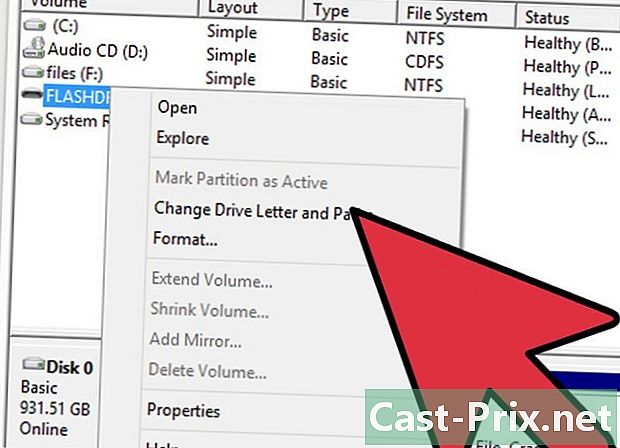
Klicken Sie mit der rechten Maustaste auf die Partition des USB-Sticks. Es ist im Benutzer von Datenträgerverwaltung. Wenn die Partition Ihres USB-Laufwerks nicht zugewiesen ist oder Sie sie auch nach dem Zuweisen eines Laufwerksbuchstabens immer noch nicht sehen können, müssen Sie sie nur formatieren, um zu versuchen, sie zu beheben.- Das Formatieren einer Disc bedeutet, dass Sie sie löschen werden alle Da die Daten immer noch auf der Festplatte vorhanden sind, wird empfohlen, ein Datenwiederherstellungsprogramm zu verwenden, um zu versuchen, Ihre wichtigen Dokumente zu speichern.
-
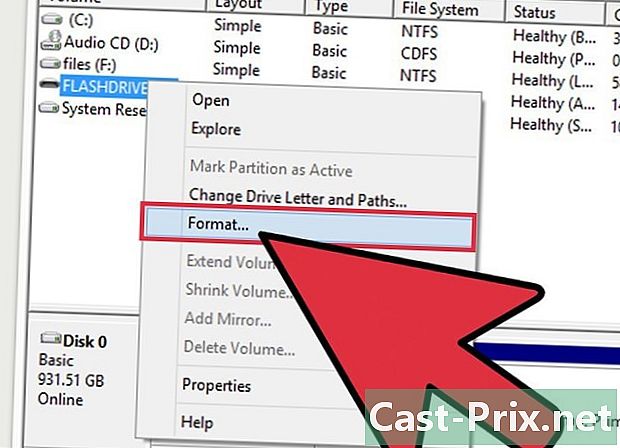
Klicken Sie mit der rechten Maustaste und wählen Sie Formatierung. -
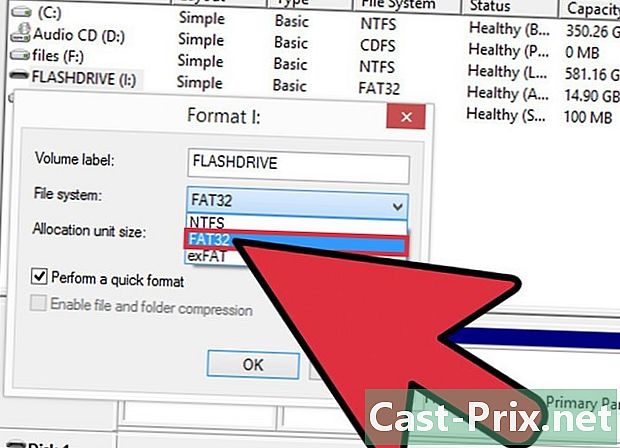
wählen FAT32 als Dateisystem. Obwohl das FAT32-Format ein bisschen alt ist, bietet es maximale Kompatibilität mit fast jedem Gerät, das einen USB-Stick lesen kann.- Wenn Sie glauben, dass Sie den USB-Stick nur mit Windows-Computern verwenden, wählen Sie NTFS als Dateisystem.
-
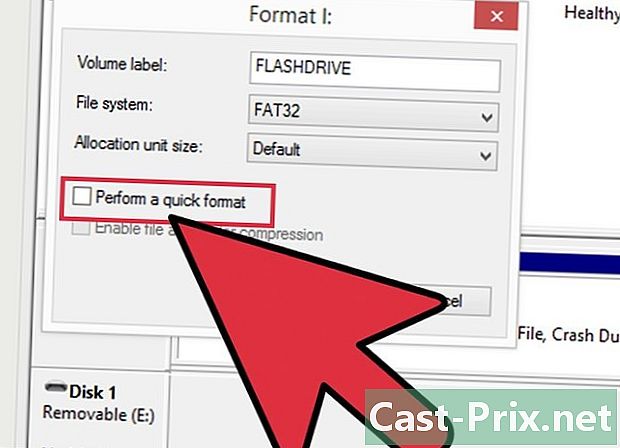
Deaktivieren Sie das Kontrollkästchen Führen Sie ein schnelles Format aus. Die Formatierung dauert etwas länger, kann jedoch zur Behebung von Fehlern auf der Disc beitragen. -
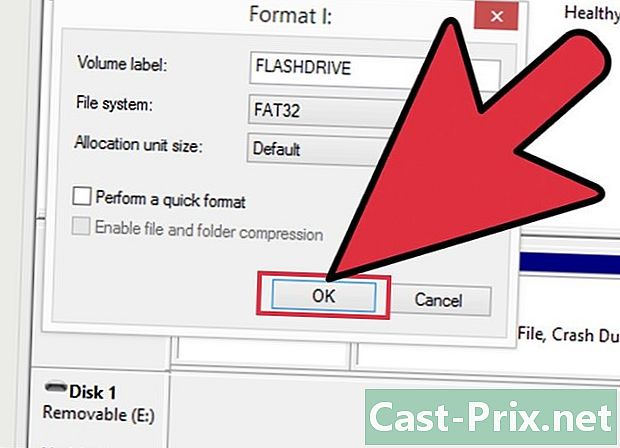
Klicken Sie auf OK. Warten Sie, bis die Formatierung abgeschlossen ist. Wenn die Formatierung erfolgreich ist, können Sie Ihr USB-Laufwerk auf jedem Computer lesen.- Wenn die Formatierung fehlschlägt, ist wahrscheinlich der USB-Stick defekt.
Teil 5 Einen für Mac formatierten USB-Stick unter Windows öffnen
-
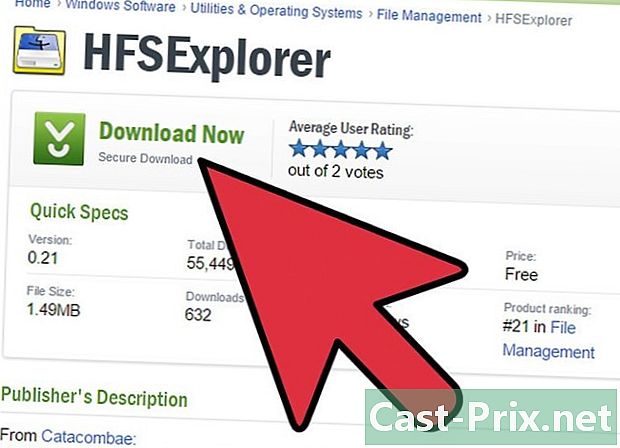
Laden Sie den HFSExplorer herunter. Es ist ein kostenloses Dienstprogramm, mit dem Sie das HFS + -Dateisystem (Mac OS Extended File System) von einem USB-Stick anzeigen können. Letzteres ist ein für das Mac OS-Betriebssystem spezifisches Dateisystem, auf das normalerweise nur ein Mac zugreifen kann. Mit HFSExplorer können Sie die Dateien vom USB-Stick von einem Windows-Computer aus anzeigen. -
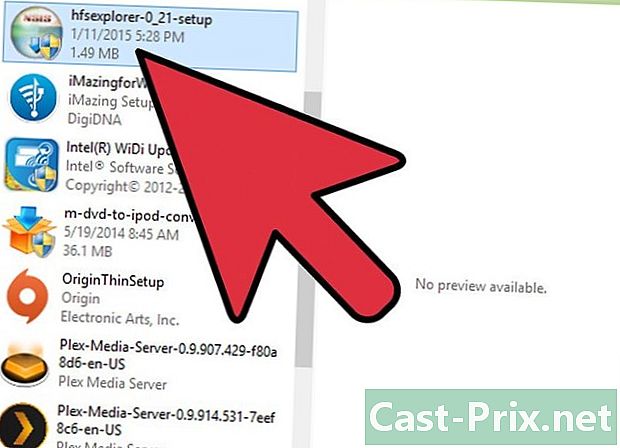
Starten Sie die Installationsdatei und folgen Sie den Anweisungen. Sobald das Programm installiert wurde, starten Sie es. -
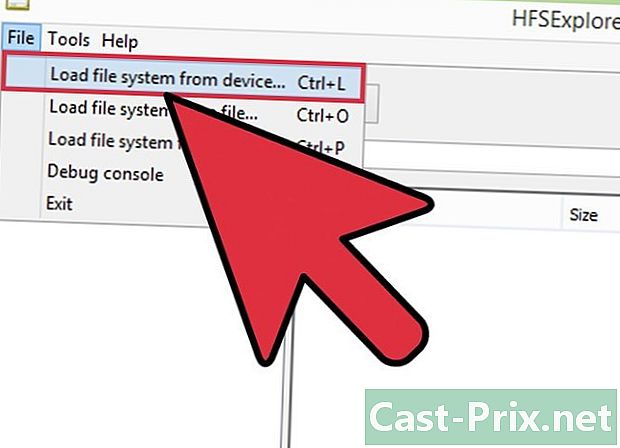
Klicken Sie auf das Menü Datei. Dann weiter Laden Sie das Dateisystem von einem Gerät. -
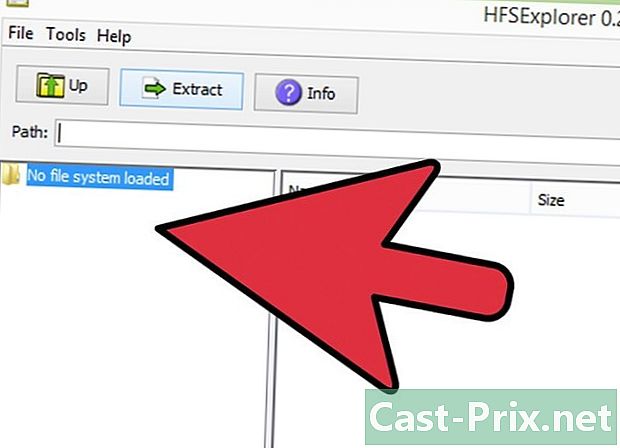
Wählen Sie den USB-Stick aus der Liste der angeschlossenen Geräte. Der USB-Stick funktioniert nur, wenn er mit HFS oder HFS + formatiert wurde. -
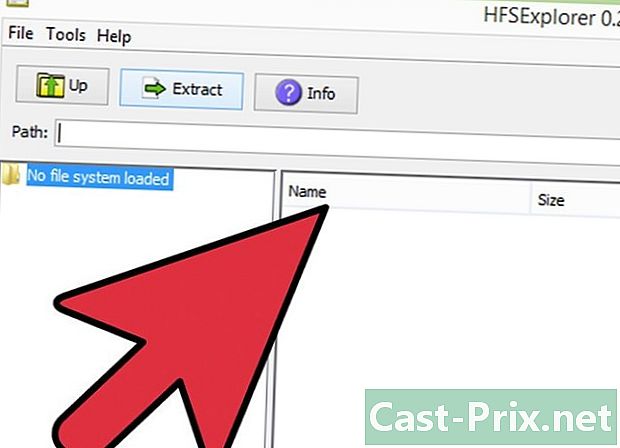
Wählen Sie die Dateien aus, die Sie kopieren möchten. Sobald das USB-Laufwerk geladen wurde, sollten Sie in der Lage sein, alle darin enthaltenen Dateien und Ordner anzuzeigen. Wählen Sie die Dateien aus, die Sie auf den Computer kopieren möchten. -
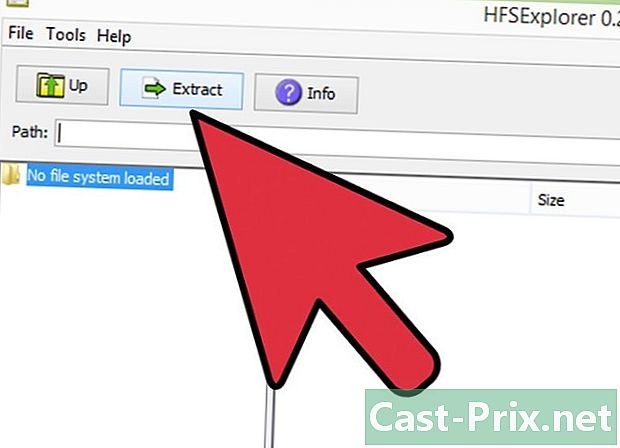
Klicken Sie auf die Schaltfläche Extrakt. Sie werden aufgefordert, den Speicherort für die Dateien auf dem Computer auszuwählen. Sobald Sie einen Speicherort ausgewählt haben, können Sie die Dateien extrahieren. -
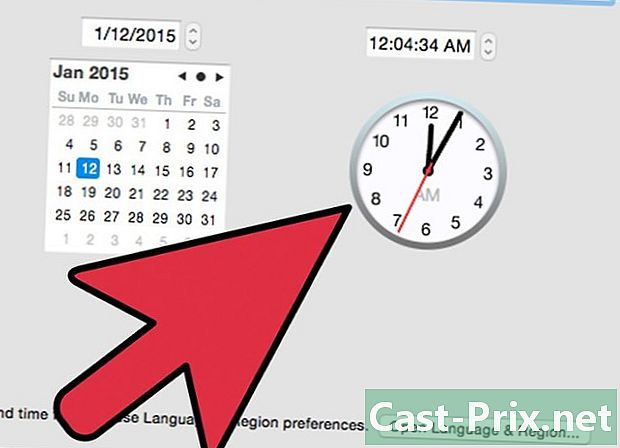
Warten Sie, während die Extraktion ausgeführt wird. Der Vorgang kann je nach Größe der Dateien eine Weile dauern. Wenn die Extraktion abgeschlossen ist, können Sie Ihre Dateien am angegebenen Speicherort früher anzeigen.- Für viele Mac-Dateien ist ein bestimmtes Mac OS-Programm erforderlich, um sie zu öffnen.

